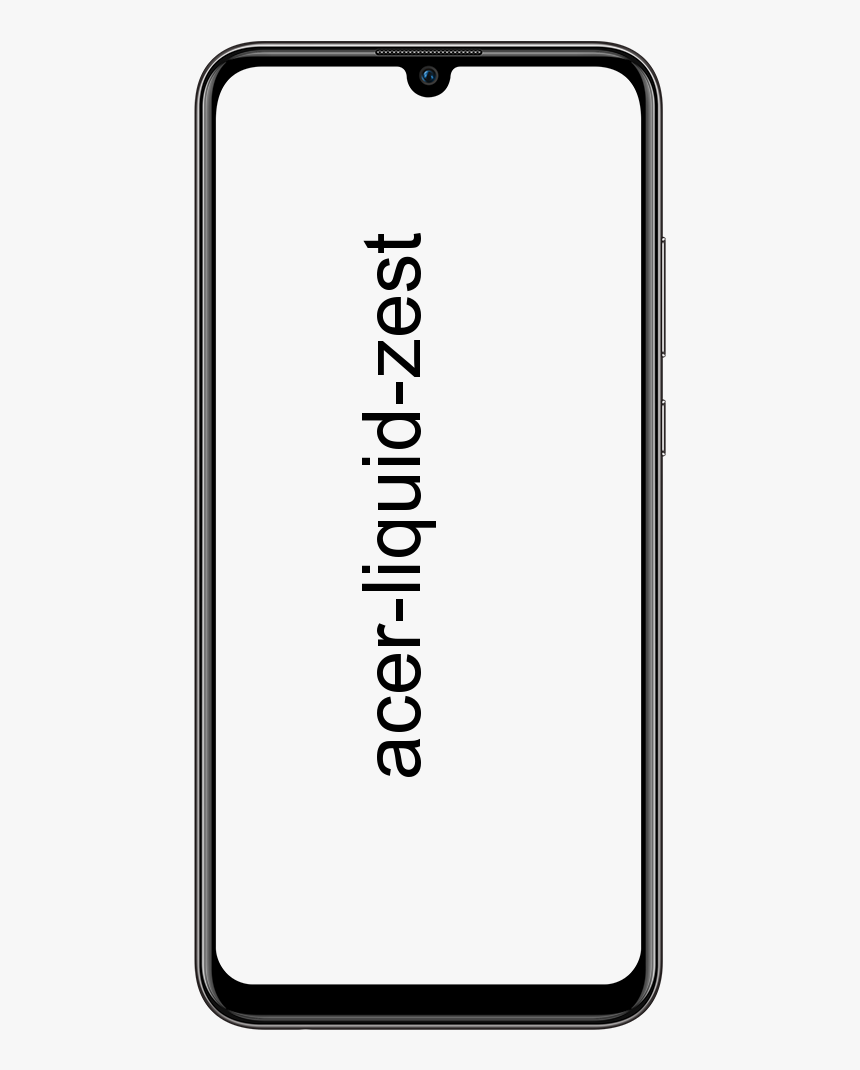Tidak Dapat Mengaktifkan Perlindungan Sistem di Windows - Perbaiki

Pemulihan sistem pada dasarnya adalah fitur Windows bawaan yang memungkinkan pemulihan pengaturan sistem dari titik pemulihan penyimpanan sebelumnya juga. Namun, fitur ini telah menghemat banyak waktu kami, setelah kalian memperbarui ke Windows 10 Beberapa dari kita menghadapi masalah bersama dengan System Restore yaitu opsi System Restore sebenarnya berwarna abu-abu. Ini berarti kami juga tidak dapat memulihkan ke titik sebelumnya dan juga tidak dapat membuat titik pemulihan sistem. Cara paling umum untuk menyelesaikan masalah ini, adalah melalui mengaktifkan Perlindungan Sistem, namun, jika itu juga berwarna abu-abu lalu apa? Pada artikel ini, kita akan membahas tentang Tidak Dapat Mengaktifkan Perlindungan Sistem di Windows - Perbaiki. Mari kita mulai!
Kapan Sistem keamanan dihidupkan, lalu Windows akan mulai membuat titik pemulihan secara otomatis pada acara penting. Lihat perbaikan ini, jika ditemukan Pemulihan Sistem diaktifkan melalui administrator.
Oke, jadi hari ini di artikel ini kita sekarang berbicara tentang masalah lain yang terkait dengan Sistem keamanan . Sebenarnya, setelah Anda menginstal beberapa pembaruan, saya menemukan bahwa salah satu mesin Windows 10 saya memilikinya Nyalakan Perlindungan Sistem opsi diklik :

Karena ini, saya tidak bisa lagi memanfaatkannya Pemulihan Sistem . Jika kalian juga menghadapi masalah ini, berikut cara memperbaikinya:
link video/pasangan
Tidak Dapat Mengaktifkan Perlindungan Sistem di Windows - Perbaiki
Di sini, kami membawa banyak langkah yang dapat Anda gunakan untuk menyelesaikan pemulihan sistem dengan warna abu-abu dari masalah di Windows 10. Sebagian besar, jika Anda tidak masuk sebagai Admin Sistem atau penggunaan ruang disk tidak diatur di bawah perlindungan sistem. Kemudian masalah ini muncul juga.
Jadi, sebelumnya kami mencoba dan kemudian mengikuti metode lain untuk menyelesaikan masalah. Kami harus masuk sebagai Admin Sistem dan menyesuaikan ruang disk juga. Untuk kepala ini ke System Properties,> Configure> di bawah Disk Space Usage, sesuaikan slider untuk menetapkan ruang disk untuk perlindungan sistem juga.
Ini sebenarnya akan membantu. Jika ini tidak benar-benar berhasil, coba gunakan metode berikut.
Melalui Peninjau Suntingan Registri | tidak dapat mengaktifkan perlindungan sistem
- Pertama, Anda harus membuka kotak dialog 'Run' dengan menekan tombol Win + R secara bersamaan. Di sini ketik regedit.exe dan kemudian klik Enter
- Selanjutnya, Anda perlu menavigasi ke HKEY_LOCAL_MACHINE Software Policies Microsoft Windows NT SystemRestore. Kalian akan menemukan lokasi ini di panel kiri jendela Registry Editor.
- Selanjutnya, cari saja Nonaktifkan konfigurasi dan DisableSR nilai di panel kanan. Pilih dan hapus mereka.
Sekarang Anda harus me-restart mesin Anda untuk menerapkan pengaturan dan memeriksa apakah Anda dapat menggunakan opsi System Restore.
Melalui Kebijakan Grup | tidak dapat mengaktifkan perlindungan sistem
- Ketuk Windows + R dan letakkan gpedit.msc di kotak dialog Jalankan untuk membuka Editor Kebijakan Grup Lokal. Kemudian ketuk OK.
- Selanjutnya, di Snap-in GPO jendela, cukup buka di sini:
Computer Configuration > Administrative Templates > System > System Restore

- Sekarang di panel kanan Pemulihan Sistem , cari saja Matikan System Restore pengaturan. Jika diatur ke Memungkinkan , ketuk dua kali pada kebijakan dan atur statusnya menjadi Nonaktifkan atau lebih baik Tidak Dikonfigurasi . cukup ketuk Menerapkan diikuti melalui baik .
Tutup Editor Kebijakan Grup lalu lihat apakah Anda dapat mengaktifkan Sistem keamanan sekarang. Jika masalah masih berlanjut, coba PERBAIKI 2 .
Melalui Windows PowerShell | tidak dapat mengaktifkan perlindungan sistem
- Cukup klik kanan Tombol Mulai atau tekan Windows + X kunci dan pilih Windows PowerShell (Admin) . Buka administratif Windows PowerShell seperti ini juga.
- Jalankan perintah berikut satu per satu dan kemudian klik Memasukkan kunci setelah masing-masing.
Enable-ComputerRestore -drive 'C:'
* Ganti C: dengan drive root sistem Anda.
vssadmin resize shadowstorage /on=c: /for=c: /maxsize=10%

- Anda harus menutup PowerShell jendela dan periksa bersama Sistem keamanan . Kali ini kalian harus bisa menghidupkan Sistem keamanan .
Melalui Prompt Perintah yang Ditinggikan | tidak dapat mengaktifkan perlindungan sistem
- Ketik saja Prompt Perintah di bilah pencarian. Setiap kali Anda melihat hasil pencarian, klik kanan dan pilih Jalankan sebagai administrator.
- Kemudian tempel saja perintahnya
% windir% system32 rundll32.exe / dsrrstr.dll, ExecuteScheduledSPPCreation
dan klik Enter untuk menjalankannya. - Ada juga kemungkinan bahwa proses sistem terkait mungkin tidak berjalan di latar belakang. Jadi, Anda harus memulainya.
- Jika Anda ingin melakukan ini, buka saja lari' kotak dialog melalui penyadapan Menangkan + R kunci bersama. Berikut jenisnya services.msc ,
- Sekarang di bawah Jendela Layanan, cari saja Salinan Bayangan Volume, layanan ketuk kanan di atasnya. Dan dari menu konteks pilih saja Mulai Jika sedang berjalan, hentikan lalu ubah jenis Startup ke Otomatis.
- Dari menu konteks dan kemudian Jika jenis Startupnya diatur untuk dimatikan, ubah ke Otomatis, dan ketuk OK.
Sekarang periksa saja Anda harus dapat menggunakan System Restore juga.
Kesimpulan
Baiklah, Itu saja Teman-teman! Saya harap Anda semua yang seperti ini tidak dapat mengaktifkan artikel perlindungan sistem dan juga merasa terbantu. Beri kami tanggapan Anda tentang itu. Juga jika kalian memiliki pertanyaan dan masalah lebih lanjut terkait dengan artikel ini. Beri tahu kami di bagian komentar di bawah. Kami akan segera menghubungi Anda.
Semoga hari mu menyenangkan!
Lihat Juga: Windows 10 - Gunakan WiFi dan Ethernet pada Saat yang Sama